nginx日志切割定时任务的实现
作者:红色心脏
nginx进行日志切割的好处:
便于管理和查询:随着时间的推移,Nginx 日志文件可能会变得非常大。将其切割成较小的、按时间段划分的文件,使得在需要查找特定时间段的日志时更加方便和高效。
控制存储空间:未切割的日志文件可能会迅速消耗大量的磁盘空间。通过定期切割并删除较旧的日志,可以有效地控制存储空间的使用。
提高处理效率:处理较小的切割后的日志文件比处理一个巨大的整体日志文件要快得多,特别是在进行日志分析、备份或数据挖掘等操作时。
方便备份和归档:切割后的日志可以更有组织地进行备份和归档,符合数据保留策略和合规要求。
避免单一文件损坏导致数据丢失:如果一个巨大的日志文件损坏,可能会丢失大量的日志数据。而切割后的多个较小文件,降低了这种风险。
更好地跟踪和监控:可以根据切割后的日志文件,更清晰地跟踪和监控系统在不同时间段的活动和性能。
实现步骤:
1.给access.log日志文件重命名,并备份
在 Linux 系统中,当需要切割 Nginx 日志文件时(例如按天切割),一般需要先将当前日志文件移动并重命名,然后使用“nginx -s reopen”命令重新打开新的日志文件进行记录
[root@localhost logs]# ls access.log error.log nginx.pid ## nginx的日志文件是/logs/access.log [root@localhost logs]# mv access.log "access.log_$(date +"%Y-%m-%d")" ## 这条命令的作用是将当前的 access.log 文件重命名为 access.log_<当前日期> 的格式 [root@localhost logs]# nginx -s reopen [root@localhost logs]# ls access.log access.log_2024-07-15 error.log nginx.pid ##可以看到7月15的日志已经备份,再有新日志就会记录在access.log里,
2.编写定时日志脚本
在生产环境下,也就是工作中,日志切割主要以定时任务的形式来操作
[root@localhost ~]# mkdir myscripts/ [root@localhost ~]# cd myscripts/ [root@localhost myscripts]# vim cut_nginx_log.sh ## 创建myscripts文件夹,用来存放用户自己编写的脚本文件,编写cut_nginx_log.sh脚本
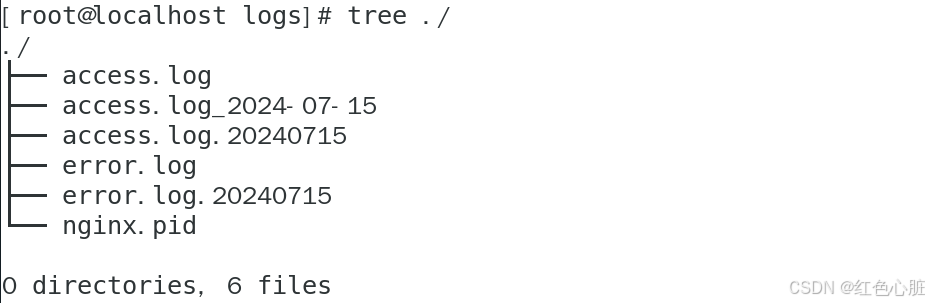
释:
脚本代码:
#!/bin/bash # 定义日志目录和文件名 LOG_DIR="/opt/nginx/logs" ACCESS_LOG="$LOG_DIR/access.log" ERROR_LOG="$LOG_DIR/error.log" # 获取当前日期 CURRENT_DATE=$(date +%Y%m%d) # 创建新的日志文件 touch "$ACCESS_LOG.$CURRENT_DATE" touch "$ERROR_LOG.$CURRENT_DATE" # 重命名旧的日志文件 mv "$ACCESS_LOG" "$ACCESS_LOG.$CURRENT_DATE" mv "$ERROR_LOG" "$ERROR_LOG.$CURRENT_DATE" # 向 Nginx 主进程发送 USR1 信号,使其重新打开日志文件 kill -USR1 $(cat /opt/nginx/logs/nginx.pid)
3.运行日志切割脚本
[root@localhost myscripts]# bash cut_nginx_log.sh ## 运行bash脚本文件 [root@localhost myscripts]# yum install -y tree ## 安装tree,tree 是一个用于以树状图形式列出目录内容的命令行工具,能够清晰地展示目录和文件的层次结构。 [root@localhost logs]# tree ./

## 用tree 查看logs文件夹,看该目录的详细结构,可以看到access.log和error.log都因运行了日志切割脚本生成备份文件
4.将日志切割脚本加入crontab定时任务
[root@localhost ~]# crontab -e
## crontab -e 命令用于编辑当前用户的定时任务(Cron 任务)配置。

## 每天凌晨 1 点执行该脚本任务
crontab定时任务配置讲解
crontab 定时任务的配置格式如下:
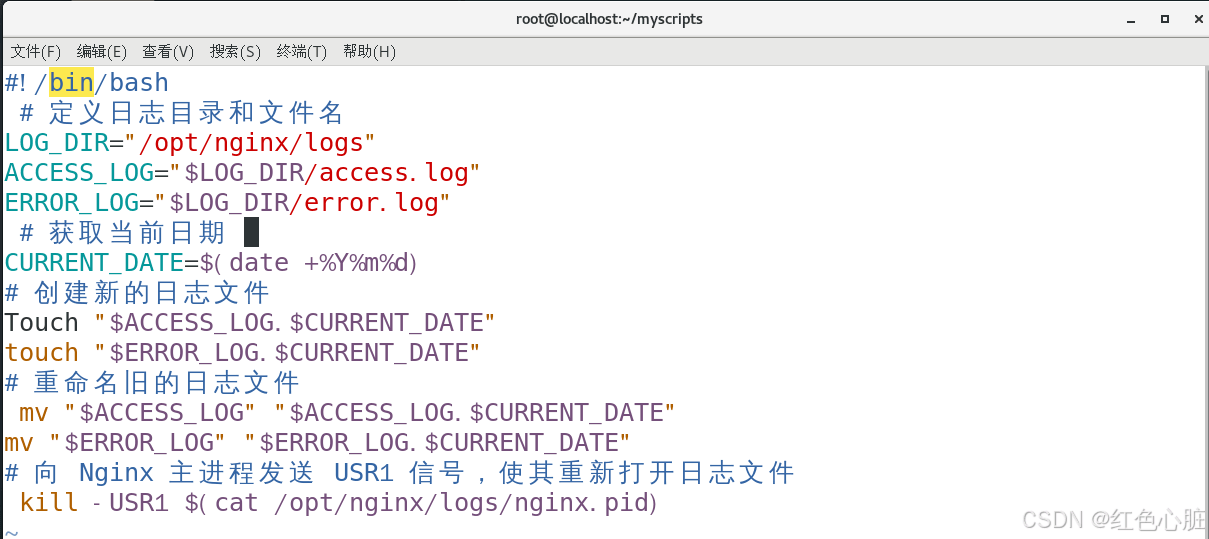
其中,每个 * 代表的含义分别是:
- 分钟(0 - 59)
- 小时(0 - 23)
- 日(1 - 31)
- 月(1 - 12 或 JAN - DEC)
- 星期(0 - 6 或 SUN - SAT,0 表示星期日)
以下是一些常见的配置示例:
每 5 分钟执行一次任务:
*/5 * * * * command每天凌晨 1 点执行任务:
0 1 * * * command每月 1 号中午 12 点执行任务:
0 12 1 * * command每周一早上 8 点执行任务:
0 8 * * 1 command每年 1 月 1 日 0 点执行任务:
0 0 1 1 * command
请将 command 替换为您实际要执行的命令或脚本路径。
配置完成后,保存并退出编辑界面,定时任务就会按照您设置的规则生效。
到此这篇关于nginx日志切割定时任务的实现的文章就介绍到这了,更多相关nginx日志切割定时任务内容请搜索脚本之家以前的文章或继续浏览下面的相关文章希望大家以后多多支持脚本之家!
